Como Criar Um Site Grátis Com o Blogger: Aprenda Como Criar Um Site Ou Blog Totalmente Grátis 2022 – VEJA O VÍDEO!
Como Criar Um Site Grátis Com o Blogger: Aprenda Como Criar Um Site Ou Blog Totalmente Grátis 2022.
Este guia irá ajudá-lo a criar um site gratuito no blogspot, você não precisa comprar domínio e serviços de hospedagem. O Blogspot é uma plataforma que permite construir e hospedar sites gratuitamente, de propriedade do Google, para que você não precise se preocupar com o tempo de inatividade do servidor e outros problemas.
Além disso, existem milhares de modelos de blogueiros gratuitos que você pode usar para dar uma aparência profissional ao seu site. Vamos começar com um guia passo a passo para criar um site gratuitamente.
Etapa 1: Faça login no Blogger
Vá para http://www.blogger.com/home e faça login com seu id e senha do gmail; se você não tiver uma conta, poderá criá-la gratuitamente clicando no botão “inscrever-se” no canto superior direito canto como mostrado na imagem abaixo. O Blogger pertence ao Google, por isso você precisaria de uma conta do gmail para construir um site no blogspot.
Etapa 2: Confirme seu perfil
Assim que terminar de fazer login com suas credenciais do gmail, você verá uma tela como a abaixo. Clique em “ Continue to Blogger “.
Etapa 3: Criar um novo blog
É hora de criar um novo site, clique no botão Novo Blog.
Veja também:
Etapa 4: Forneça o nome de domínio e o título do site
Nesta etapa, você precisará fornecer o título e o endereço do seu site. Por exemplo: se você quiser criar um site sobre livros , o endereço (também conhecido como nome de domínio e URL do site) pode ser bestbooks.blogspot.com ou itbooks.blogspot.com e o título pode ser Best IT Books Blog.
Você deve saber que, como esses nomes de domínio são gratuitos, eles receberiam o sufixo blogspot.com por padrão. O Blogspot também nos oferece a opção de ter nomes de domínio personalizados e veremos como adicionar nomes de domínio personalizados neste guia posteriormente.
O nome de domínio deve ser exclusivo para que haja chances de que o nome de domínio que você deseja escolher já esteja registrado. Nesse caso, você deve tentar um nome de domínio diferente até que a marca azul apareça no lado direito do campo Endereço, conforme mostrado abaixo.
Depois de fazer isso, escolha um modelo (você pode escolher qualquer modelo neste momento, você poderá alterá-lo posteriormente a qualquer momento, mostraremos como fazer isso) e clique em Criar Blog!
Etapa 5: comece a blogar
Ao concluir até a etapa 4, você possui um site gratuito com sucesso. Agora, você pode começar a postar posts / artigos, clique em começar a blogar!
Etapa 6: visite seu site
Forneça o endereço do seu site no navegador e pressione Enter. Você será presenteado com um site, que é seu !!. Inicialmente, você pode não gostar da aparência e do layout, mas ainda não terminamos o tutorial, mostraremos a você todas as maneiras de ajustar o seu site para torná-lo bom e profissional.
Publicar uma postagem / artigo no site blogspot
Como você criou com sucesso um site no blogspot, agora pode começar a postar artigos em seu novo site. Consulte a imagem abaixo. Escreva o conteúdo, título e clique em Publicar para publicar a postagem.
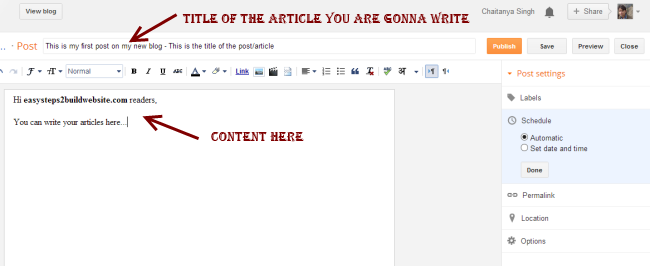
Quando você clica em publicar, é solicitado que você compartilhe o conteúdo no Google+. Você pode querer fazê-lo, pois isso se tornaria uma boa fonte de tráfego para seu site recém-criado.
Definir a estrutura de permalink desejada no Blogspot?
Você pode estar se perguntando o que é permalink – é um link (endereço, que você digita no navegador para ver suas postagens) para sua postagem / artigo
Existem duas opções disponíveis quando você escreve uma postagem.
Link permanente automático: o Blogger geraria automaticamente o link permanente para a postagem atual, com base no título fornecido na seção do título.
Link permanente personalizado: escolha o link permanente personalizado na barra lateral, conforme mostrado na captura de tela abaixo, e forneça o valor. Reduzir maiúsculas e minúsculas, palavras com hífen (-) no meio são as melhores escolhas.
Mude a aparência do seu site
Você pode querer mudar a aparência do seu site, você pode fazer isso facilmente alterando o modelo do site. Clique no template, como eu fiz abaixo
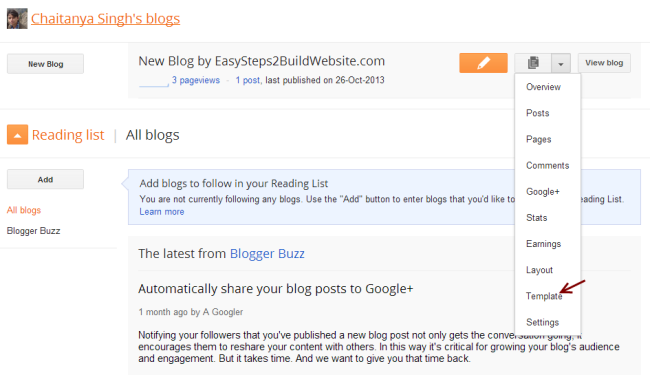
Você será apresentado a uma coleção de modelos. Escolha aquele que você gosta, clique no botão aplicar o modelo , fornecido abaixo de cada um dos modelos na biblioteca. Como alternativa, existem muitos sites de onde você pode baixar gratuitamente o modelo de site popular e bonito. Compartilharemos alguns desses sites na próxima seção.
Baixe o backup do modelo existente e carregue o novo modelo para o blogger
Vá para Meus blogs »Modelo, você encontrará um botão Backup / Restaurar , clique nele conforme mostrado no instantâneo abaixo. Na próxima tela, ele solicitará que você navegue pelo novo modelo ou você pode baixar o modelo existente para a máquina local.
encontre modelos gratuitos fora do Blogger: Se você não encontrar um modelo de site adequado na biblioteca do Bloggers, poderá obter os modelos gratuitos no site – http://btemplates.com/ . Alternativamente, você pode encontrar modelos gratuitos do blogspot pesquisando “ gratuito modelo de bloggers ”no Google. Selecione o modelo e baixe o arquivo zip do site. Extraia o arquivo zip, na pasta de extração você encontrará um arquivo XML, este é o arquivo que você precisaria ao enviar o modelo para o Blogspot.
Editar HTML
Você tem permissão para editar seu modelo existente acessando Modelo »Editar seção HTML . Você também pode incluir scripts na seção de cabeçalho e rodapé, se desejar.
Ganhe dinheiro com o site
Agora tudo está configurado perfeitamente. Você pode começar a blogar e assim que começar a obter uma quantidade decente de tráfego para seu site, você pode se inscrever para o AdSense imediatamente a partir do painel do blogspot.
Final Words
Por enquanto é tudo. Avise-nos se tiver alguma dúvida a respeito. Compartilhe seus pensamentos deixando um comentário abaixo. Tenho certeza que você seria capaz de criar um site gratuitamente seguindo o guia passo a passo acima, desejo-lhe boa sorte para seu novo site. Se você gostou do tutorial, compartilhe-o com seus amigos no Facebook, Google+ e Twitter.
Veja também:
Como ativar o Modo Escuro no Windows 11
Como remover anúncios do Windows 11
Como tirar prints no Windows 11
Sendo assim, Veja Também: Chave de Ativação do Windows – Veja Como Descobrir a CHAVE DE ATIVAÇÃO do Windows 10
Veja Como Baixar o Kwai e Instalar no Smartphone e Ganhar Muito Dinheiro com o Aplicativo KWAI afinal, você já percebeu que podemos ajudar.
Se você gostou desse tutorial, Então, volte a Página Inicial do site Baixar e ativar e Veja Um Mundo de Possibilidades que Preparamos pra você!
Gostou? Veja nosso artigo sobre qual a melhor plataforma para criar um Blog.
Inscreva-se no Canal Welesson Oliveira



















